バッテリーも即日でご対応します!【旧機種をお使いの方は是非川越店へ!】
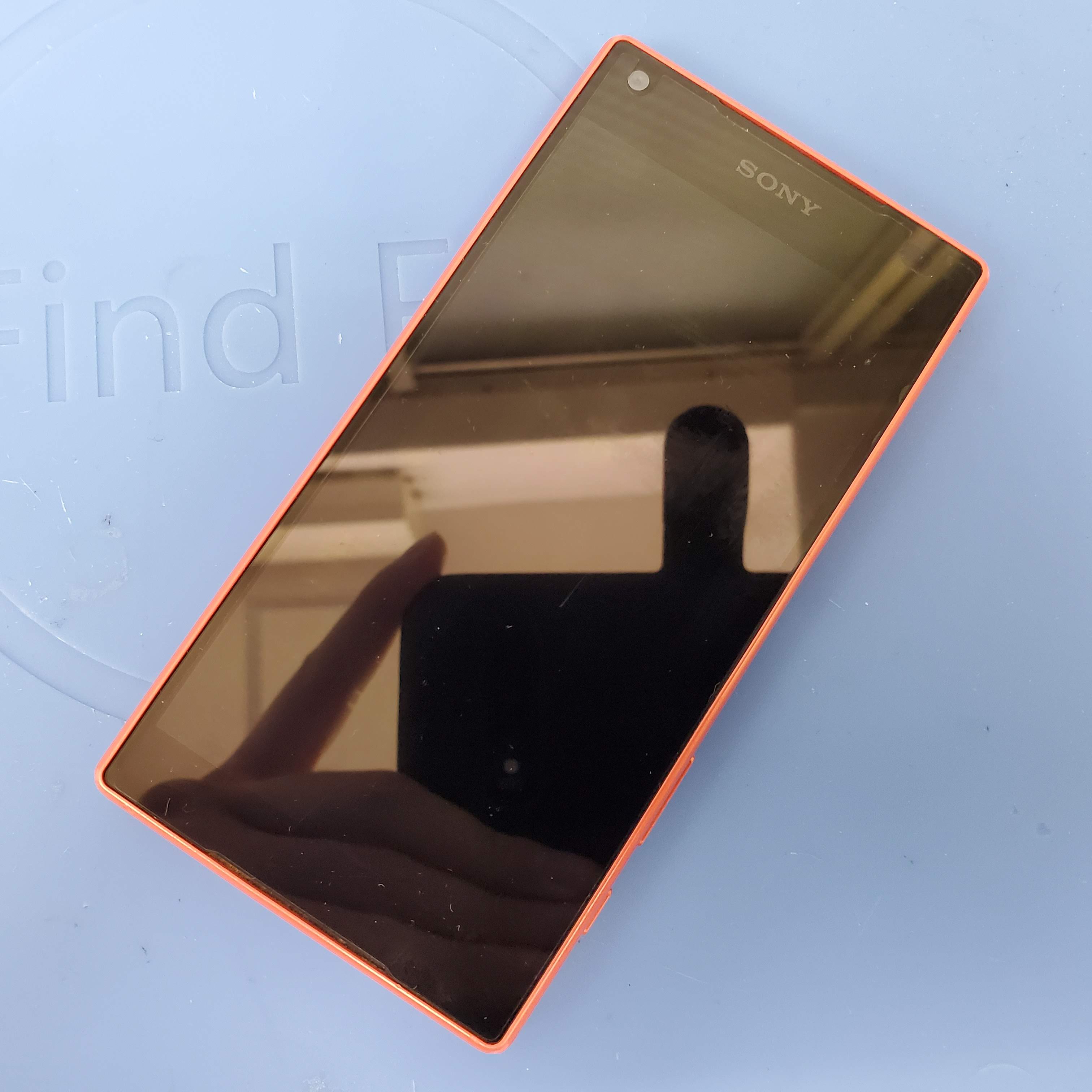
古い機種でもバッテリー交換できるのか?川越店なら可能です!
どうも皆さんこんにちわ!
久々の川越店で懐かしさを感じているスタッフDです(^^♪
ここ最近は都内での勤務が多かったので、川越での修理は本当に久しぶりですっ!
さてさてさーて('ω')
そんな川越店での修理事例は「XperiaZ5compact」の修理をご紹介しちゃいましょう!
修理の内容は、今一番依頼が多い「バッテリー交換」です!
まさか久しぶりの川越に来て、一番手間のかかるZ5compactにぶち当たるとは思いもしななんだ(;^ω^)
早速ご覧いただきましょう!

お持ち好みの時の状態をご紹介しましょう。
こちらのZ5compactの状態を見てみると、「バッテリーの膨張」は見られませんでした。
単純に「経年劣化」でのバッテリーの消耗の増加ですね・・
Z5compactの発売されたのは今から5年近く前の2014年11月にdocomoキャリアで販売された機種にです。
お客様も購入されたのが4年前との事でしたので、今の今までずっと使用し続けていた事になりますね(;´∀`)
4年も経てば、流石にバッテリーも劣化してくるので、よく頑張ったという所ですね・・・
話は反れましたが、作業の続きをしていきます!

Xperiaは殆どが背面にバッテリーを備えています。
防水レベルを上げる為にパッキンを間に付けて防水防塵性能を高めているのでかなりガチガチに
本体にくっ付いています。
このパッキンの粘着力は熱を加える事で、剥がしやすくなります。
この工程をしなくても外せることは出来ますが、背面を割ってしまうリスクもある為、必ず作業の際は
暖めて外します。
時間としては、5分~10分弱放置して、程よく暖まったら、プレートから取り出して、背面パネルを外します。

工具を使って、背面を外すと画像の状態になります。
続いて、本体の分解作業に移ります。

まず分解の手順としては、本体の基盤を固定しているフレームを外していきます。
10本程あるネジを全て外して、ピンセットでフレームを持ち上げて外します。

取り外しが完了すると画像の状態になります。
続いて、コネクターを外す作業を行います。

まず先に行う事がバッテリーのコネクターを外します。

続いて、充電コネクター・アウトカメラ・インカメラのコネクターをそれぞれ外します。
この作業は基盤を外す際に必要な作業なのですが、テキトーに外してしまうとコネクターを破損させてしまう
危険性もあるので、一つ一つ慎重に外していきます。

コネクターを外すと基盤を浮かせる事が出来ます。
ここで、バッテリーを固定しているテープを引っ張り出す事が出来るのですが、今回は
粘着力が非常に強く、引っ張り出す事が出来ませんでしたので、基盤そのものを外します。

基盤の丁度裏側に、コネクターで接続されている部分があるので、ここの接続を絶ちます。
ここを外せば基盤は完全に分離できます!

これで基盤の分離は完了です!
続いて一番手こずるバッテリーの取り外しです。

バッテリー交換を行う際は、基盤に固定されているバッテリー外さなければなりません。
この作業が一番手こずる作業で、テープを引っ張って外せない場合は、工具をアルコールで濡らして
テープを剥がしながら外す必要があります。
この作業には、基盤にテンションを掛けながら行うので、力加減に注意しながら外します。
又、外す部品として、バッテリーに付いているICコイルも一緒に外します。

時間にして20分程でしょうか、なんとか綺麗に外す事が出来ました。
この作業は、工具の使い方をキチンと出来ていないと、基盤を破損させてしまうので、
自己修理は非常にオススメ出来ませんので、お気を付けください!

長かったバッテリー交換の修理もいよいよ最終局面です!
まず先に基盤を本体に組み直してからバッテリーを組み付けていきます。
この方法の方が、効率がいいので(・ω・)b

その次に元付いていたフレームを組み直して、ICコイルもバッテリーに付けます。

全ての組み付け作業が完了しました!
さぁ、最後は起動確認を行って作業完了です!

タッチ操作等の動作を確認したら、充電が溜まるかどうかのチェックを行います。
しばらく放置して、%が上昇するか確認します。

69%に上昇を確認しました!
充電回路も問題なく、バッテリーにも問題が見られませんでした!
これで全ての修理は完了です!
時間いて1時間半程度でした!
Androidも2年以上経過したら、定期的にバッテリーを交換しないといけない消耗品になりますので、
消耗が激しくなってきたなと思ったら、早めに交換をオススメします!
今日の修理のご紹介は以上です!
最後までお読みいただきありがとうございました!
どうも皆さんこんにちわ!
久々の川越店で懐かしさを感じているスタッフDです(^^♪
ここ最近は都内での勤務が多かったので、川越での修理は本当に久しぶりですっ!
さてさてさーて('ω')
そんな川越店での修理事例は「XperiaZ5compact」の修理をご紹介しちゃいましょう!
修理の内容は、今一番依頼が多い「バッテリー交換」です!
まさか久しぶりの川越に来て、一番手間のかかるZ5compactにぶち当たるとは思いもしななんだ(;^ω^)
早速ご覧いただきましょう!
お持ち込みの時の状態

お持ち好みの時の状態をご紹介しましょう。
こちらのZ5compactの状態を見てみると、「バッテリーの膨張」は見られませんでした。
単純に「経年劣化」でのバッテリーの消耗の増加ですね・・
Z5compactの発売されたのは今から5年近く前の2014年11月にdocomoキャリアで販売された機種にです。
お客様も購入されたのが4年前との事でしたので、今の今までずっと使用し続けていた事になりますね(;´∀`)
4年も経てば、流石にバッテリーも劣化してくるので、よく頑張ったという所ですね・・・
話は反れましたが、作業の続きをしていきます!
暖めて作業の効率を上げます

Xperiaは殆どが背面にバッテリーを備えています。
防水レベルを上げる為にパッキンを間に付けて防水防塵性能を高めているのでかなりガチガチに
本体にくっ付いています。
このパッキンの粘着力は熱を加える事で、剥がしやすくなります。
この工程をしなくても外せることは出来ますが、背面を割ってしまうリスクもある為、必ず作業の際は
暖めて外します。
時間としては、5分~10分弱放置して、程よく暖まったら、プレートから取り出して、背面パネルを外します。

工具を使って、背面を外すと画像の状態になります。
続いて、本体の分解作業に移ります。
端末本体の分解

まず分解の手順としては、本体の基盤を固定しているフレームを外していきます。
10本程あるネジを全て外して、ピンセットでフレームを持ち上げて外します。

取り外しが完了すると画像の状態になります。
続いて、コネクターを外す作業を行います。
コネクターを外す

まず先に行う事がバッテリーのコネクターを外します。

続いて、充電コネクター・アウトカメラ・インカメラのコネクターをそれぞれ外します。
この作業は基盤を外す際に必要な作業なのですが、テキトーに外してしまうとコネクターを破損させてしまう
危険性もあるので、一つ一つ慎重に外していきます。

コネクターを外すと基盤を浮かせる事が出来ます。
ここで、バッテリーを固定しているテープを引っ張り出す事が出来るのですが、今回は
粘着力が非常に強く、引っ張り出す事が出来ませんでしたので、基盤そのものを外します。

基盤の丁度裏側に、コネクターで接続されている部分があるので、ここの接続を絶ちます。
ここを外せば基盤は完全に分離できます!

これで基盤の分離は完了です!
続いて一番手こずるバッテリーの取り外しです。
テープでびっちり固定されているバッテリー

バッテリー交換を行う際は、基盤に固定されているバッテリー外さなければなりません。
この作業が一番手こずる作業で、テープを引っ張って外せない場合は、工具をアルコールで濡らして
テープを剥がしながら外す必要があります。
この作業には、基盤にテンションを掛けながら行うので、力加減に注意しながら外します。
又、外す部品として、バッテリーに付いているICコイルも一緒に外します。

時間にして20分程でしょうか、なんとか綺麗に外す事が出来ました。
この作業は、工具の使い方をキチンと出来ていないと、基盤を破損させてしまうので、
自己修理は非常にオススメ出来ませんので、お気を付けください!
バッテリー組み付け

長かったバッテリー交換の修理もいよいよ最終局面です!
まず先に基盤を本体に組み直してからバッテリーを組み付けていきます。
この方法の方が、効率がいいので(・ω・)b

その次に元付いていたフレームを組み直して、ICコイルもバッテリーに付けます。

全ての組み付け作業が完了しました!
さぁ、最後は起動確認を行って作業完了です!
動作確認

タッチ操作等の動作を確認したら、充電が溜まるかどうかのチェックを行います。
しばらく放置して、%が上昇するか確認します。

69%に上昇を確認しました!
充電回路も問題なく、バッテリーにも問題が見られませんでした!
これで全ての修理は完了です!
時間いて1時間半程度でした!
Androidも2年以上経過したら、定期的にバッテリーを交換しないといけない消耗品になりますので、
消耗が激しくなってきたなと思ったら、早めに交換をオススメします!
今日の修理のご紹介は以上です!
最後までお読みいただきありがとうございました!
秋葉原店の最新記事




 ブログホーム
ブログホーム